Cómo navegar por el Internet Explorer de metro de las ventanas 8.1
Al hacer clic en el mosaico de Internet Explorer en la pantalla de Windows 8.1 en Inicio, Metro de Internet Explorer suele aparecer sin ayudas a la navegación. Pero un golpe de la parte superior o inferior, o un derecho, haga clic en cualquier lugar, trae a colación ayudas a la navegación en paneles en la parte superior e inferior.
Conteúdo
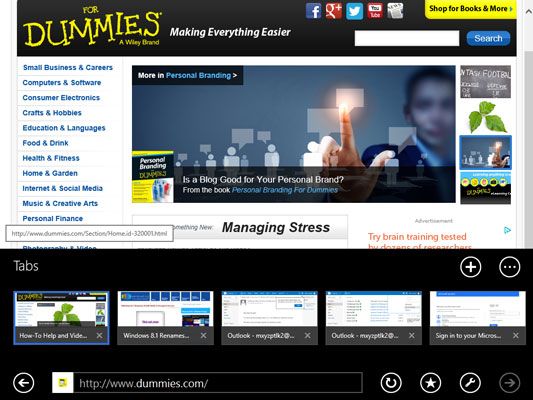
Navegar con la barra de direcciones y botones de navegación de IE
En la parte inferior del panel de navegación, verá:
Hacia atrás y (muuuucho más a la derecha) Adelante botones, que funcionan igual que los botones análogos en IE en el lado del escritorio de la valla.
La barra de direcciones, que sirve a múltiples propósitos. Usted puede escribir una dirección aquí, y el IE se desplaza al lugar indicado. Puede utilizar los atajos comunes (por ejemplo, el tipo maniquíes, pulse Ctrl + Enter, y el IE va a la página web de los maniquíes) Para reducir la cantidad de escribir. La barra de direcciones en baldosas de metro IE es también su boleto a la siguiente:
Buscando su bhistoria y favoritos rowsing: Al escribir alguna palabra (s) en la barra de direcciones, Metro IE busca en el historial de navegación y los favoritos de IE.
Buscando en la web: Si escribe una palabra (s) en la barra de direcciones y pulsa Enter, Metro IE utiliza el motor de búsqueda por defecto para buscar lo que has escrito.
El botón Actualizar circular de flecha, que se toca o haga clic en tener IE recargar la pantalla.
No hay manera de forzar un reinicio caché en azulejos de metro IE - no equivalente a las teclas Ctrl + F5 en la otra versión de IE.
El botón Favoritos, que se toca o hace clic y IE te muestra una lista de rodadura de sus Favoritos.
Un icono de Herramientas de página muy raquítico, con sólo tres entradas:
El Get App para esta opción Sitio no parece funcionar.
Buscar en la página es la única manera de realizar una búsqueda en el contenido de la página actual.
*Ver en el escritorio es un atajo muy útil que tiene la página web actual y la muestra dentro de la versión de escritorio de IE. Si usted no puede conseguir una página para que aparezca correctamente, intente elegir esta entrada para ver si el gran IE puede manejarlo correctamente.
Vale la pena repetirlo: Llevar el encanto búsqueda y búsqueda " en todas partes " hace no buscar en el contenido de la página actual. Realiza una búsqueda en su máquina para archivos y configuraciones. (Buscando a través del encanto Busca también saldrá a la web y realizar una búsqueda.)
Si desea buscar texto en la página actual, puede utilizar las teclas Ctrl + F. O usted puede deslizar para abrir el panel de navegación y en el panel inferior, toque o haga clic en la llave en iconos a continuación, seleccione Buscar en la página.
Al tocar los sitios visitados recientemente de Metro IE
Cuando usted pasa por la parte superior o inferior o derecha; haga clic en la interfaz Metro IE azulejos, en la parte inferior, se ve miniaturas de las páginas que visitas con mayor frecuencia: Son más o menos análoga a fichas en otros navegadores. Toque o haga clic en una miniatura, y Metro IE voltea obedientemente a la página girada.
Si cierra manualmente IE (arrastrar desde la parte superior, y todo el camino hacia abajo), el recuerdo de aquellas miniaturas / pestañas desaparece. Cuando se inicia de nuevo, vas a tener la página (s) casa y no hay otras miniaturas.
Si desea cambiar a un sitio poco visitado diferente, tienes que arrastrar desde la parte superior o inferior de la pantalla Metro IE azulejos para que aparezca la lista de miniaturas de nuevo.
El conmutador de aplicación, que se desliza desde la parte izquierda de la pantalla, no le permite cambiar entre las vistas en miniatura de sitios web. Cuando se arrastra desde el lado izquierdo de la pantalla para acceder al conmutador, Windows trata a IE como uno, aplicación única y tiene una sola entrada en la aplicación de conmutación (en la parte izquierda de la pantalla) para IE.
Aquí hay algunos trucos más para navegar por el uso de las miniaturas:
Eliminar una miniatura: Si toca o hace clic en una miniatura de X, la imagen desaparece - básicamente análoga a la eliminación de la ficha. Cierre todas las miniaturas, y se termina con una página en blanco solitario.
Abra una nueva ventana: Si toca o hace clic en el signo + en el panel inferior en la esquina superior derecha, Metro IE se abre una nueva pestaña (er, ventana) y aparecerá un panel en la parte inferior que le invita a elegir una de las pestañas abiertas.
Si a continuación, toque o haga clic dentro de la barra de direcciones, Metro IE trae azulejos para los sitios que visita con frecuencia. Y si toca o hace clic en la estrella, se obtiene una lista de sus favoritos.
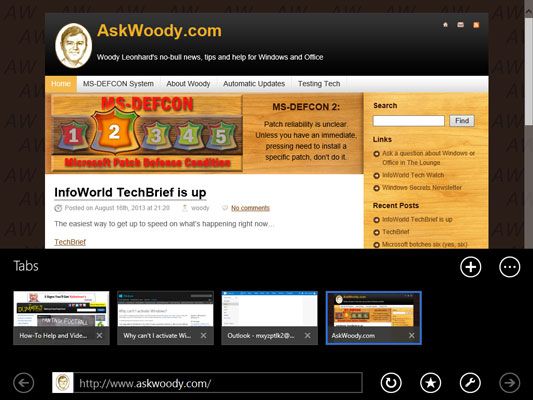
Navega en el modo InPrivate: El modo InPrivate le permite navegar a sitios web sin dejar rastros reveladores en su PC - no hay cookies, sin historia, y no hay archivos temporales. Para moverse en el modo InPrivate, toque o haga clic en el botón Herramientas Tab - el que tiene los tres puntos - para iniciar una nueva sesión de navegación InPrivate. El botón Herramientas ficha también le permite deshacerse de todas las fichas excepto el actual.
InPrivate en Metro IE funciona como InPrivate en la versión de escritorio de la IE. Se puede decir que estás en una pestaña InPrivate porque En privado aparece sobre un fondo azul, tanto en la lista de pestañas en la parte superior ya la izquierda de la dirección en el panel de navegación en la parte inferior.





